Impossible de modifier le temps des membres de l’équipe
Si vous ne parvenez pas à modifier la saisie de temps d’une personne, cela est généralement dû aux paramètres de l’espace de travail ou aux saisies de temps approuvées.
Rôle dans l’espace de travail #
Assurez-vous que vous disposez du rôle approprié dans l’espace de travail. Conformément à la conception actuelle :
- Les administrateurs peuvent modifier les saisies de temps pour tout le monde
- Les chefs d’équipe peuvent uniquement modifier le temps des utilisateurs qu’ils gèrent si cette option est activée dans les paramètres de l’espace de travail
- Les chefs de projet ne peuvent pas modifier le temps des autres utilisateurs
Vous pouvez vérifier votre rôle via la page Équipe. Si vous n’avez pas accès à la page Équipe, contactez votre administrateur.
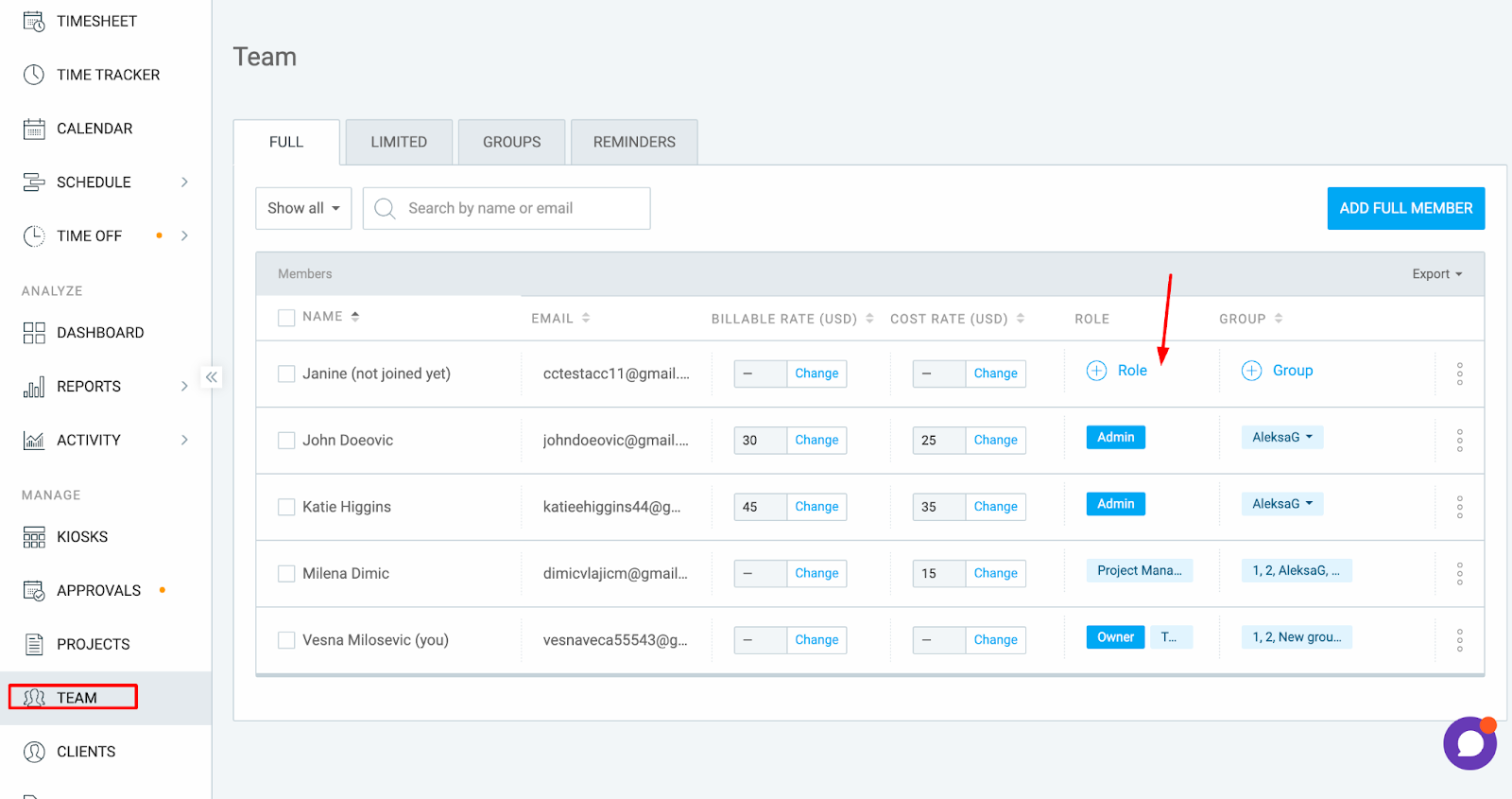
Les fonctionnalités Forcer le minuteur ou Verrouiller les feuilles de temps sont activées #
Si vous avez activé la fonctionnalité Forcer le minuteur ou Verrouiller les feuilles de temps, en tant qu’administrateur, vous pouvez toujours modifier le temps des autres membres de l’équipe via le rapport détaillé. Cependant, si la fonctionnalité Forcer le minuteur est activée, vous ne pourrez pas apporter de modifications via la feuille de temps.
Voici comment procéder dans le rapport détaillé :
- Naviguez vers le Rapport détaillé
- Sélectionnez une plage de dates dans le calendrier
- Sélectionnez un membre de l’équipe dans le filtre Équipe et appliquez-le
- Recherchez la saisie que vous souhaitez modifier et apportez les modifications dans les champs prévus à cet effet
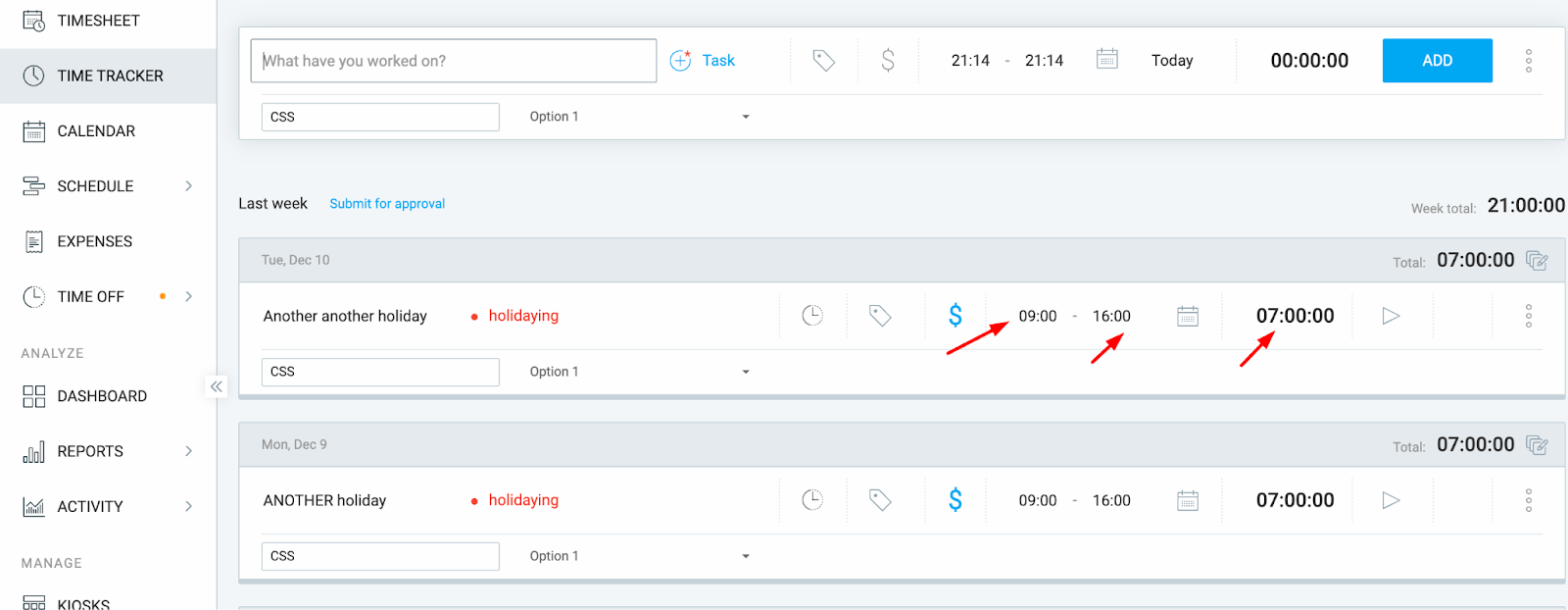
La saisie de temps a été approuvée #
Les saisies de temps approuvées sont verrouillées et ne peuvent être modifiées par personne, y compris les administrateurs.
- Les saisies de temps approuvées sont signalées par une coche verte dans le rapport détaillé et la feuille de temps
- Pour les modifier, la feuille de temps doit être retirée
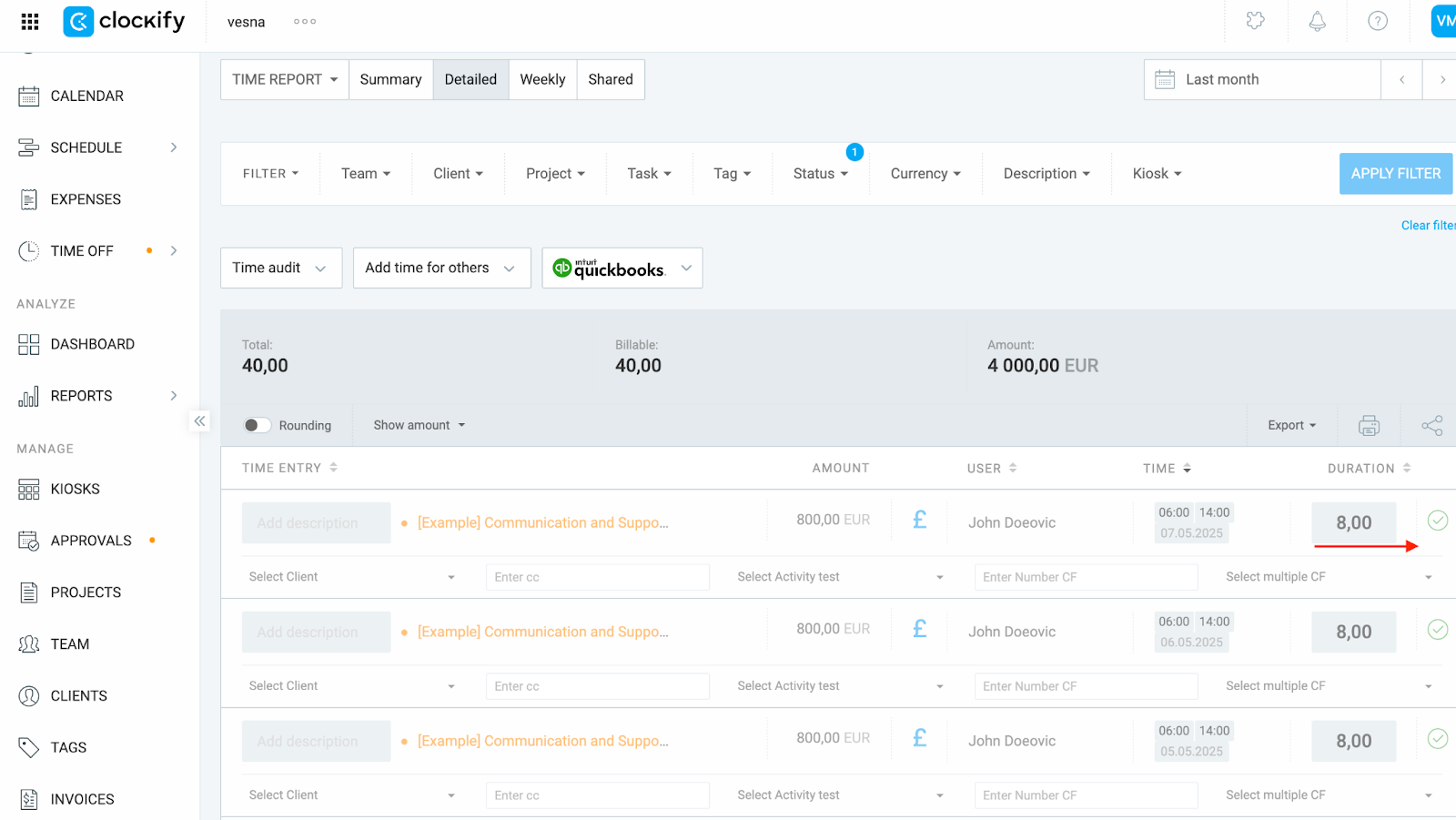
Pour retirer une feuille de temps :
- Accédez à l’onglet Approbations dans la barre latérale
- Recherchez la feuille de temps concernée sous l’onglet Archive
- Cliquez dessus pour l’ouvrir et sélectionnez Retirer dans le coin supérieur droit
- Revenez au rapport détaillé et apportez les modifications nécessaires
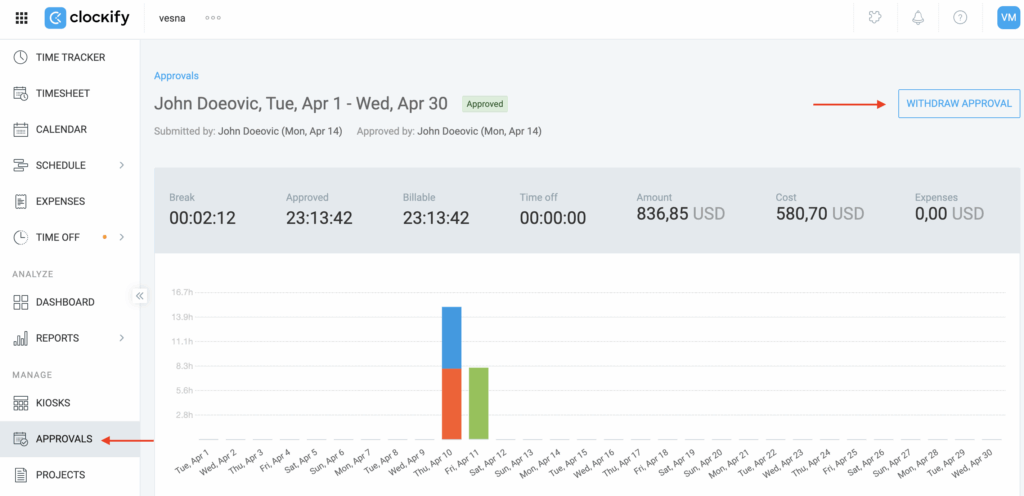
Vous rencontrez toujours des difficultés ? Notre équipe d’assistance se fera un plaisir d’examiner votre cas et de vous aider. Veuillez nous contacter à l’adresse support@clockify.me et nous fournir les informations suivantes :
- Les informations sur votre rôle dans l’espace de travail
- Capture d’écran de la saisie de temps en question